今回は「ConoHa Wing(コノハウィング)」の解約・退会(アカウントの削除)の手順を解説していきます。
別のサーバーに移転したい方やブログを辞めたいという方の参考になれば嬉しいです。
■ConoHa Wing
⇒https://www.conoha.jp/wing/![]()
ConoHa Wing解約・退会の流れ
公式サイトのよくある質問には以下のように書かれています。
Q1:解約方法をおしえてください。
A:アカウントの削除をご希望でしたらすべてのサービスを削除いただき、コントロールパネルの「アカウント設定」画面にお進みください。
ConoHaアカウント契約情報のConoHaの退会より「ConoHaアカウントを削除する」をクリックすると削除予約が実行され、翌月月初にすべての請求のお支払いが確認できた時点で自動的にアカウントが削除されます。
削除された後はアカウントおよびご登録データは復旧できませんのでご注意ください。
上記を元に解約・退会の流れを整理すると
- まずは料金の追加発生をストップ
- 利用中のサービスの削除
- アカウントの削除(解約・退会)
という感じになります。
退会(アカウント削除)すると会員登録情報まで削除されます。
登録情報は残しておけばまた新しいサーバーを契約したいとなった時に、同じ会員登録でまた再契約する事が可能ですが、一度退会すると会員登録をまた一から行う必要があります。
登録情報は残しておきたいという方は料金の発生だけストップしておけばOKです。
ステップ1:追加料金の発生をなくす
ConoHa Wingには2つの契約タイプがあります。
- WINGパック
- 通常料金タイプ
WINGパックは長期契約用でお得なプランです。
先に契約年月を決めて契約し、自動更新の設定をしているので、WINGパックは自動更新をOFFにすれば追加の料金は発生しません。
一方、通常料金タイプの場合は料金の発生が「時間制」になってます。
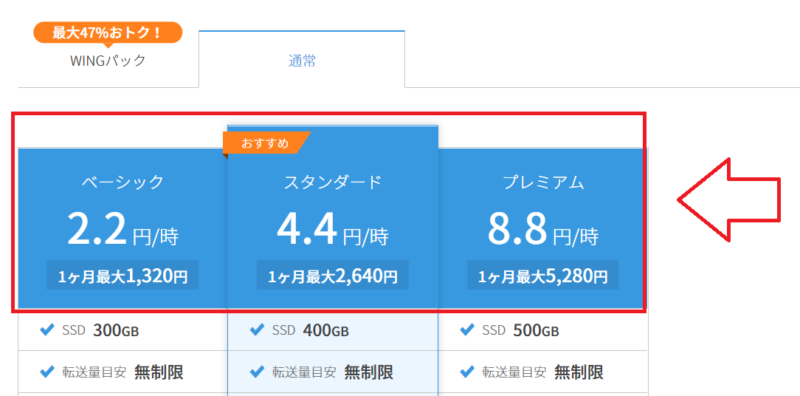
そのため、通常契約の方は利用しているサービスを削除することで追加料金の発生をなくすことができます。
WINGパックの方は自動更新をOFF
WINGパック(長期契約)の場合は先に自動更新をOFFにします。
「サーバー管理」⇒「契約情報」⇒「サーバー情報」を選択。
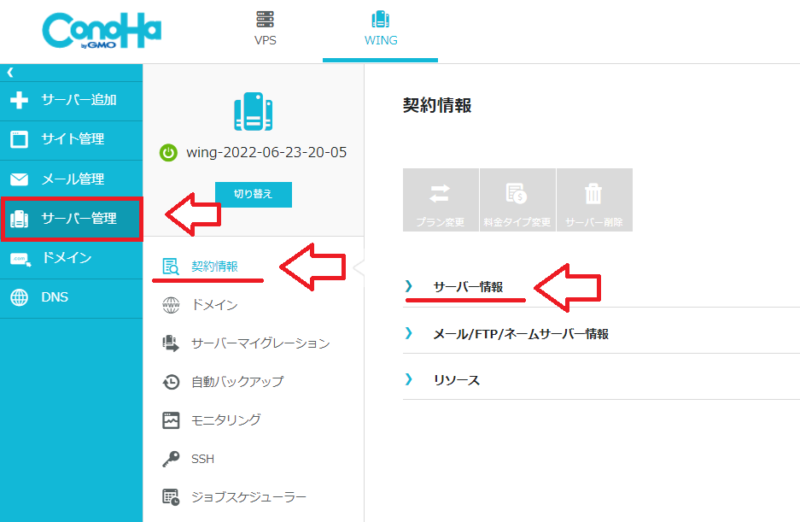
自動更新の部分を「OFF」に切り替え。
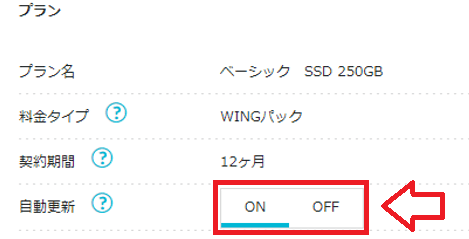
※解約満了日までは利用可能です。
※長期利用契約(WINGパック、VPS割引きっぷ、ドメインなど)のサービスは、自動更新を解除していただければ、契約満了日を迎えると解約となり、追加の請求は発生致しません。
解約方法をおしえてください|ConoHa Wingよくある質問
上記のように自動更新をOFFにすれば追加で料金は発生しなくなりますが、会員登録情報はまだ残っています。
会員情報を残しておけば次回再度契約する時に会員登録する必要はありませんが、会員登録情報も削除したいという場合は次の「利用中のサービスの削除」⇒「アカウント削除」まで進めて下さい。
ステップ2:ConoHaで利用中のサービスの削除
ConoHa Wingのアカウントを削除する場合は先に利用中のサービスを削除する必要があります。
ということでサーバーの削除していきますが、一度削除すると復元はできませんので注意。
また、WINGパックではなく通常の契約をしている場合は利用中のサービスを削除することで追加料金は発生しなくなります。
今回は通常契約しているサーバーを削除します。
「サーバー管理」⇒「契約情報」⇒「サーバー削除」をクリック。
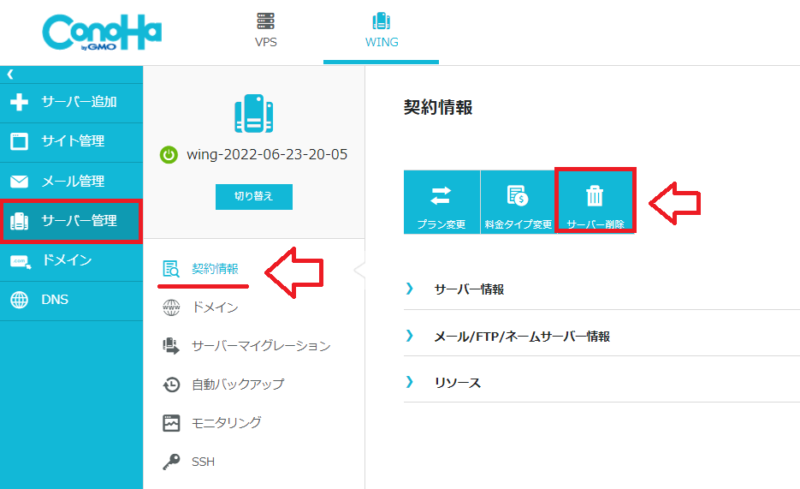
確認画面になるので「はい」を選択。
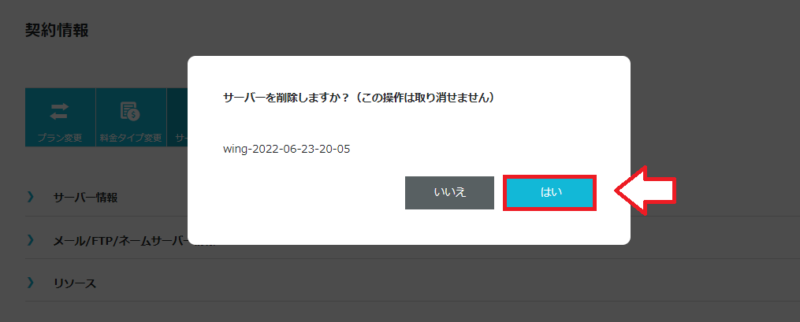
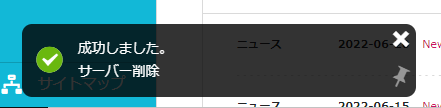
これで通常料金タイプで契約している方も追加料金は発生しなくなります。
ステップ3:アカウントの解約・退会
ConoHa Wingの管理画面上部のメニューから「アカウント設定」を選択。
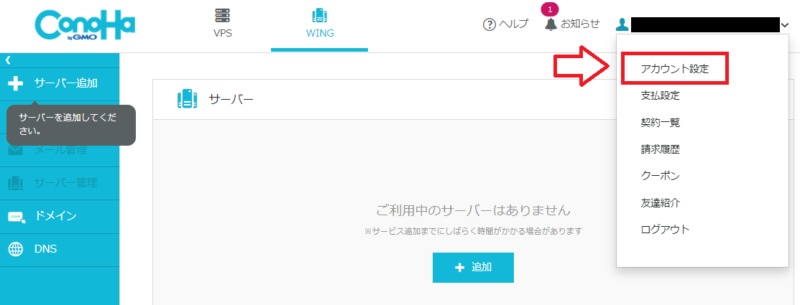
「ConoHaアカウントを削除する」をクリック。
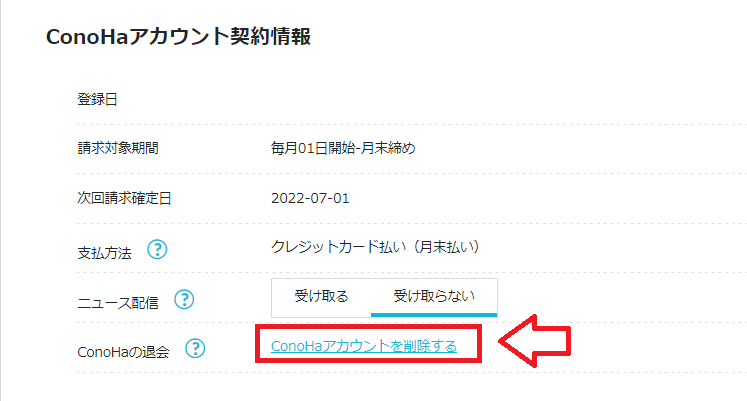
パスワードを入力して「削除」をクリック。
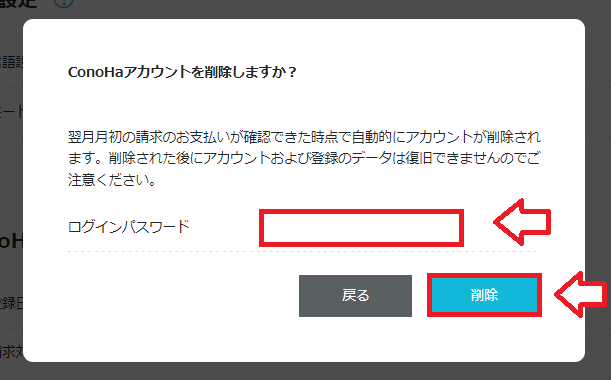
これでアカウント削除予約は完了です。
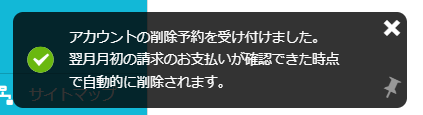
翌月月初にすべての請求のお支払いが確認できた時点で自動的にアカウントが削除されます。
以上ConoHa Wingの解約・退会の手順でした。
■ConoHa Wing
⇒https://www.conoha.jp/wing/![]()
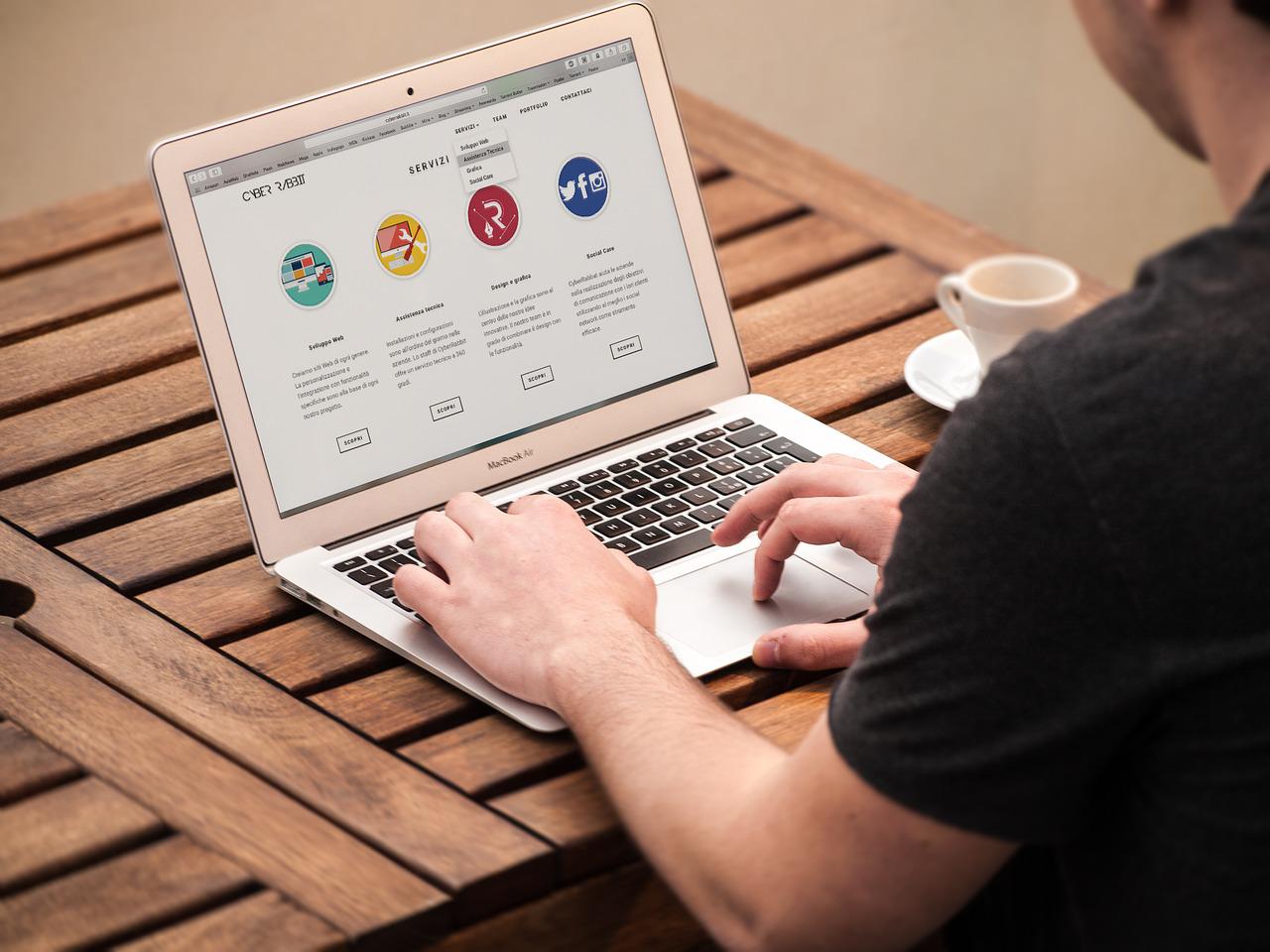
コメント
ページ内のリンクからコノハの申込みページに飛んでも、特に5000円割引が適用されている形跡がありませんでした。特典の期限切れでしょうか?
特典リンクは自動で適用されていますので、心配であればリンククリックしない申し込みの料金と比較してみてください。申し込みの途中で料金が表示されるのでちゃんと5,000円割引されているのが確認できるかとおもいます。
サチより
私は退会がエラーになり、そのままにしたしまい、1回自動更新で引き落としされてしまいました。クレジットカードを解約し、再発行してもらいました。
問い合わせもわかりにくいし、このようなサイトが増えてくれてよかったです。
丁度コノハウィングの解約方法を調べてたら本記事に出会いました!
画像に選択すべき箇所が矢印で示されてるので迷わず手続きできそうです!
ありがとうございます(*´∀`*)